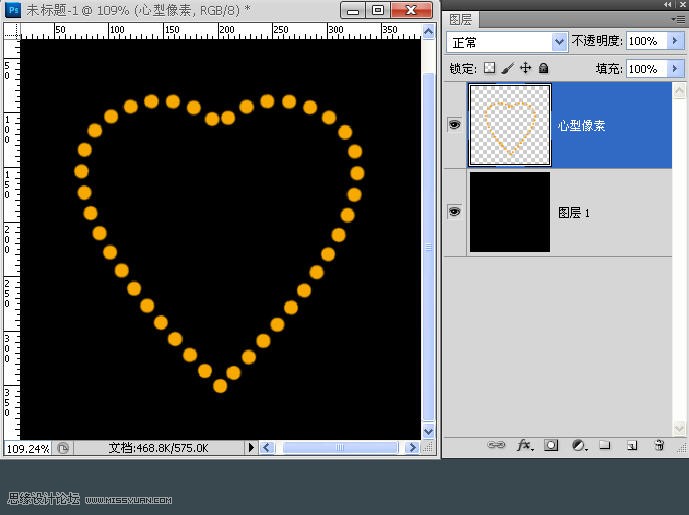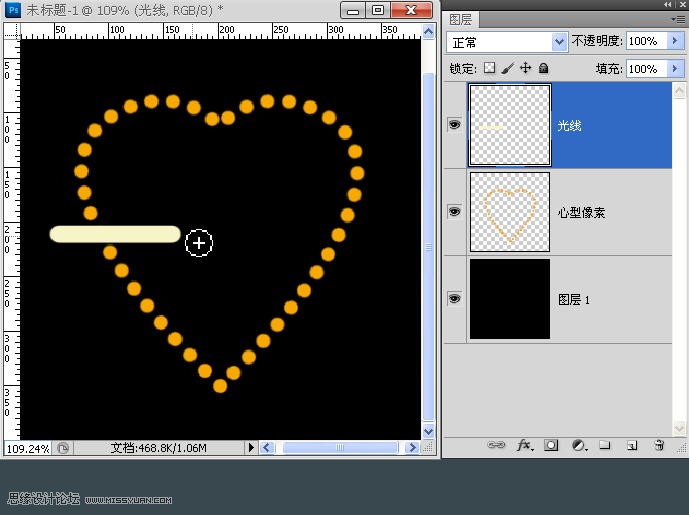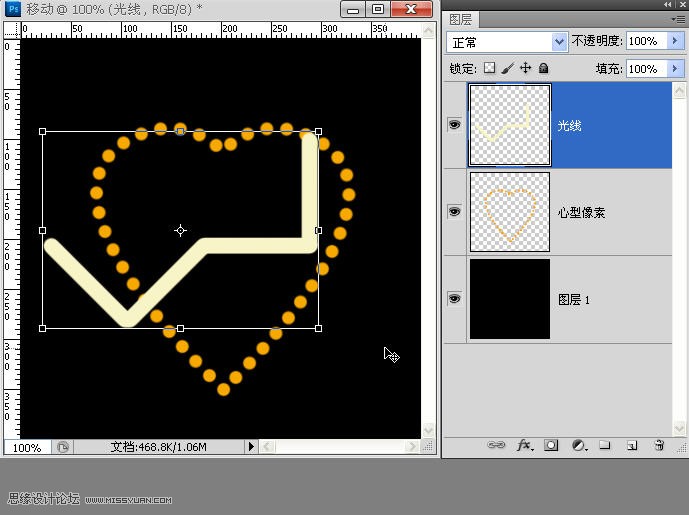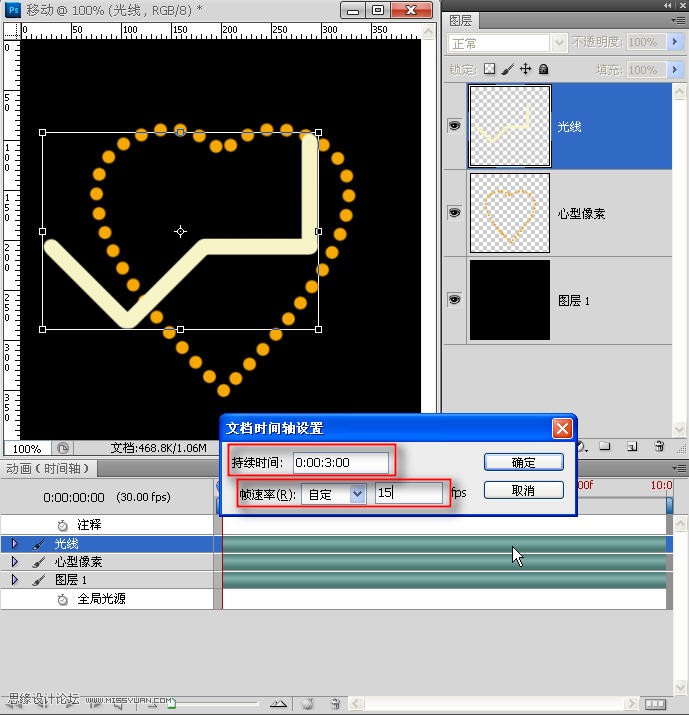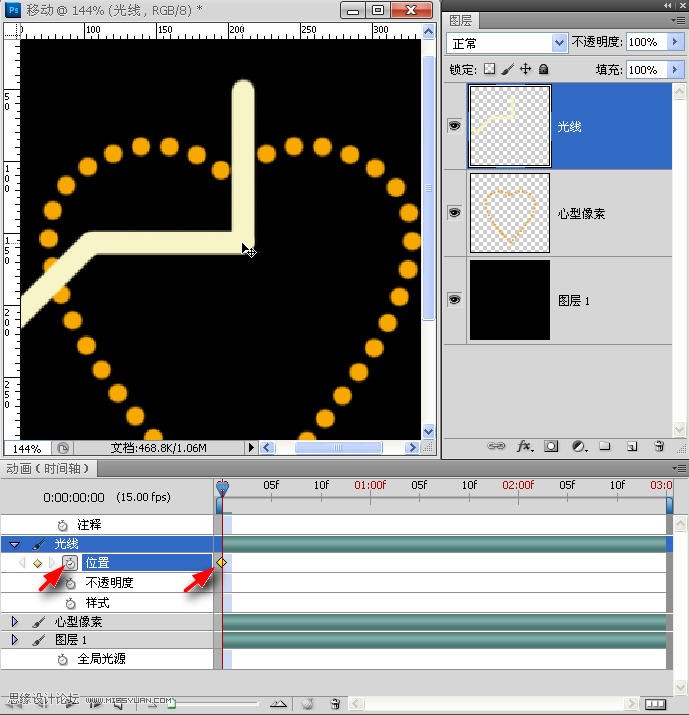жӣҙж–°ж—¶й—ҙпј� 2011-06-08
еҪ•е…Ҙпј� й»„еҸ¶йЈһжү¬ пј�
з»ҸеёёзңӢеҲ°жңүжңӢеҸӢй—®еҰӮдҪ•еҲ¶дҪңвҖңеғҸзҙ еҲ·е…үвҖқпјҲеҳҝеҳҝпјҢдёҚзҹҘиҝҷдёӘиҜҚз”Ёзҡ„жҳҜеҗҰеҮҶзЎ®пјүпјҢд№ҹе°ұжҳҜеҒҡеқ еӯҗеёёдҪңзҡ„йӮЈз§Қе…үзӮ№жөҒеҠЁж•ҲжһңгҖӮиҷҪ然зңӢиҝҮеҘҪеӨҡзӣёе…іж•ҷзЁӢпјҢдҪҶпјҢдёӘдәәж„ҹи§үж•ҷзЁӢйғҪжңүдәӣеӨҚжқӮз№ҒзҗҗпјӣжҜ”еҰӮпјҢеғҸзҙ еӣҫжЎҲеҰӮжһңдёҚ规еҲҷзҡ„иҜқпјҢдҪ иҰҒеҒҡдёҖдёӘзӣёеҗҢеӨ§е°Ҹзҡ„еңҶзӮ№пјҢ然еҗҺж №жҚ®еғҸзҙ зҡ„иө°еҗ‘пјҢйҖҡиҝҮ移еҠЁеңҶзӮ№йҖҗдёӘиҰҶзӣ–еғҸзҙ жүҚиғҪе®ҢжҲҗпјҢйқһеёёйә»зғҰпјҢеҒҮеҰӮеғҸзҙ еӨӘеӨҡпјҢйӮЈе°ұжӣҙжҳҜиҙ№ж—¶иҙ№еҠӣпјҢж•ҲзҺҮеҸҜжғіиҖҢзҹҘгҖ�
дёӢйқўпјҢе…„ејҹз»ҷз«ҘйһӢ们жҸҗдҫӣдёҖз§ҚеҲ¶дҪңжҖқи·ҜпјҢжҲ–и®ёдёҚжҳҜжңҖдҪіж–№жі•пјҢдҪҶзӣёеҜ№дәҺд№ӢеүҚзҡ„ж–№жі•пјҢиҝҷдёӘеә”иҜҘиҝҳз®—з®ҖеҚ•еҝ«жҚ·гҖӮдёҚи¶ід№ӢеӨ„иҜ·жҢҮж•ҷгҖ�
1.з”�13еғҸзҙ 笔еҲ·з”»еҮәдёҖдёӘеҝғеҪўеӣҫжЎҲгҖ�
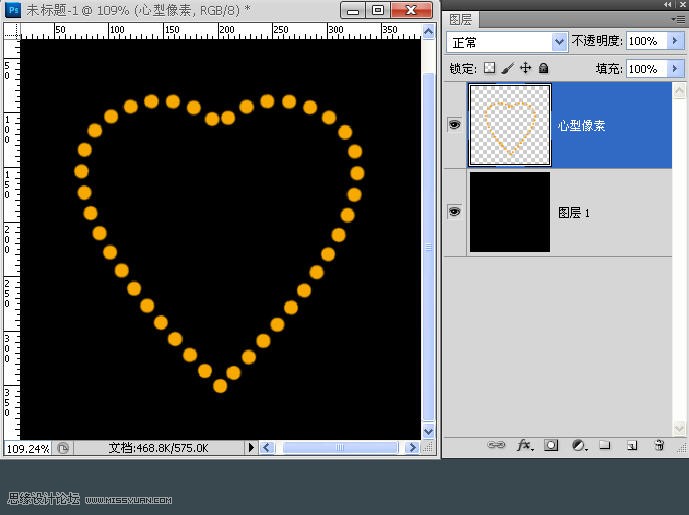
2.ж–°е»әеӣҫеұӮпјҢз”ЁеӨ§дәҺ13еғҸзҙ 笔еҲ·еҲ’дёҖзҹӯзәҝпјҲиҝҷйҮҢжҳҜ15еғҸзҙ пјҢзӣ®зҡ„жҳҜиғҪеӨҹе®Ңе…ЁиҰҶзӣ–еӣҫдёӯеңҶзӮ№дҪҶиҝҳдёҚиғҪеӨӘеӨ§пјҢд»Ҙе…ҚеҪұе“ҚзӣёйӮ»еңҶзӮ№пјүгҖ�
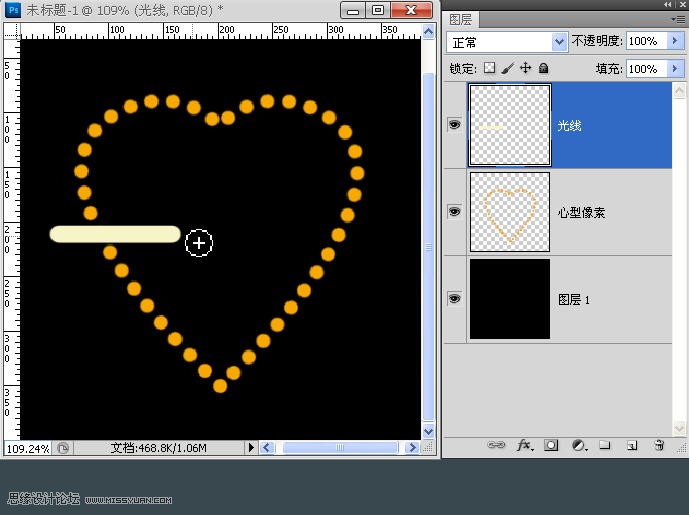
3.ж №жҚ®и§ӮеҜҹеҝғеҪўеӣҫжЎҲзҡ„жһ„жҲҗд»ҘеҸҠеңҶзӮ№иө°еҗ‘е’Ңи§’еәҰпјҢжҲ‘们编иҫ‘дёҖдёӘеҢ…еҗ«дәҶеӣӣз§ҚдёҚеҗҢи§’еәҰзҡ„зәҝжқЎгҖӮеӣҫдёӯзәҝжқЎз”ұж°ҙе№ігҖҒеһӮзӣҙгҖҒжӯЈиҙ�45еәҰе…ұ4и·ҹзәҝжқЎз»„жҲҗгҖ�
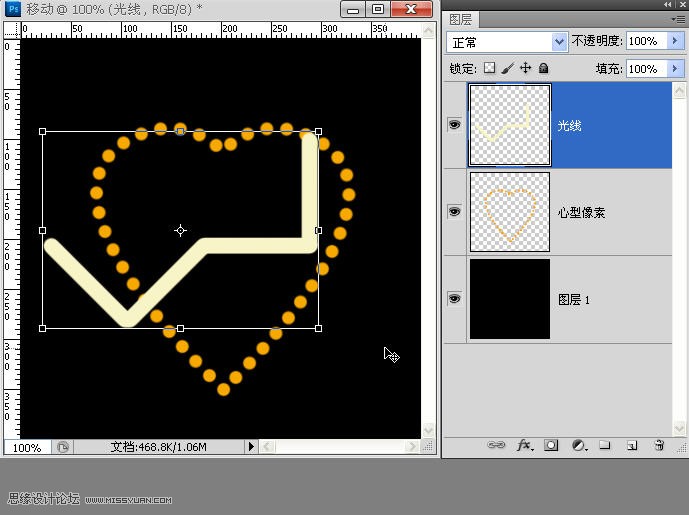
4.жү“ејҖеҠЁз”»пјҲж—¶й—ҙиҪҙпјүи°ғжқҝпјӣж—¶й—ҙе’Ңеё§ж•°еҺҹеҲҷдёҠжҳҜж №жҚ®еӣҫдёӯеңҶзӮ№зҡ„ж•°йҮҸи®ҫе®ҡзҡ„пјҢжҜ”еҰӮпјҢеҝғеҪўжҳҜз”�41дёӘеңҶзӮ№з»„жҲҗпјҢеҰӮжһңжҲ‘们и®ҫе®ҡж—¶й—ҙдё�4з§’пјҢеё§ж•°еә”иҜҘжҳҜжҜҸз§�10её§пјҢдҪҶжҳҜпј�4з§’жңүзӮ№еӨӘй•ҝпјҢжүҖд»Ҙи®ҫдё�3з§’пјҢжҜҸз§’еә”иҜҘеӨ§дәҺ13её§пјҢиҝҷйҮҢи®ҫдёә15её§жҳҜдёәдәҶз•ҷдәӣдҪҷйҮҸд»ҘеҲ©зј–иҫ‘гҖ�
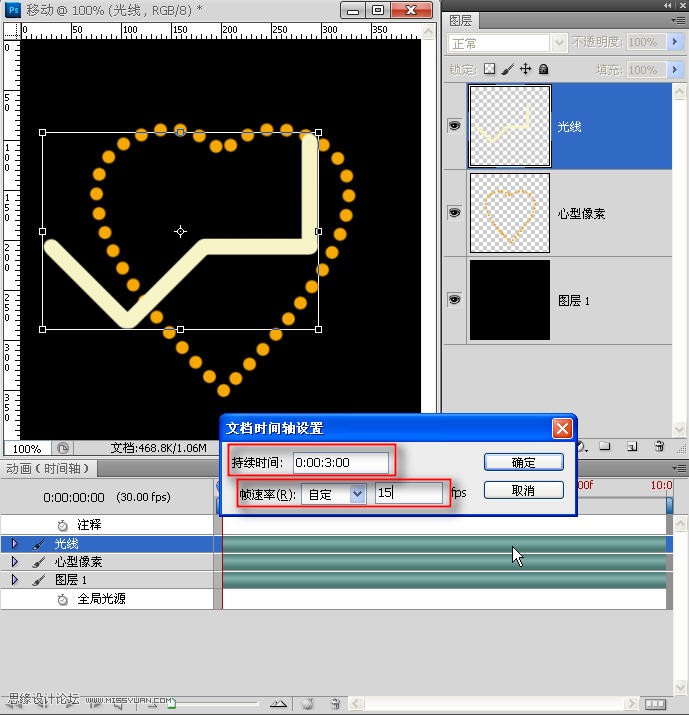
5.еңЁж—¶й—ҙиҪҙи°ғжқҝйҮҢпјҢи®ҫзҪ®еҘҪе…үзәҝзҡ„еҲқе§ӢдҪҚзҪ®е№¶иҰҶзӣ–еңҶзӮ№пјҢ然еҗҺеҚ•еҮ»з®ӯеӨҙжүҖжҢҮеӨ„жҢүй’®вҖ”вҖ”еҲӣе»әе…үзәҝеұӮзҡ„еҲқе§Ӣеё§
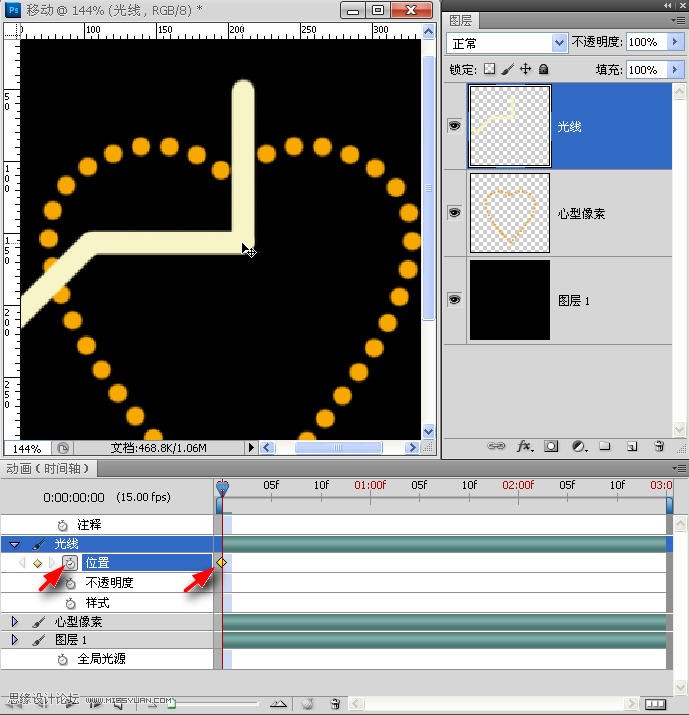
6.дёӢжқҘпјҢеҸіз§»ж—¶й—ҙжҢҮзӨәеҷЁиҮіз¬¬дә”её§дҪҚзҪ®пјҢзІҫзЎ®зҡ„ж–№жі•еҸҜйҖҡиҝҮдёӢж–№з®ӯеӨҙжүҖжҢҮжҢүй’®зӮ№еҮ»дә”ж¬ЎпјҲжҜҸж¬ЎдёҖеё§пјүгҖӮиҝҷж ·пјҢеҜ№дәҺзӯүи·қзҡ„еҜ№иұЎе°ұйҒҝе…ҚдәҶ移еҠЁдә”ж¬ЎжқҘиҰҶзӣ–дә”дёӘеңҶзӮ№зҡ„йә»зғҰгҖӮд»ҺеҲқе§Ӣеё§д№ӢеҗҺејҖе§ӢпјҢжҜҸеё§еҜ№еә”дёҖдёӘеңҶзӮ№пјҢ第дёҖеё§е°ұжҳҜ第дёҖдёӘеңҶзӮ№гҖҒгҖҒгҖҒгҖҒгҖҒ第еҚҒеё§е°ұжҳҜ第еҚҒдёӘеңҶзӮ№пјҢд»ҘжӯӨзұ»жҺЁгҖ�